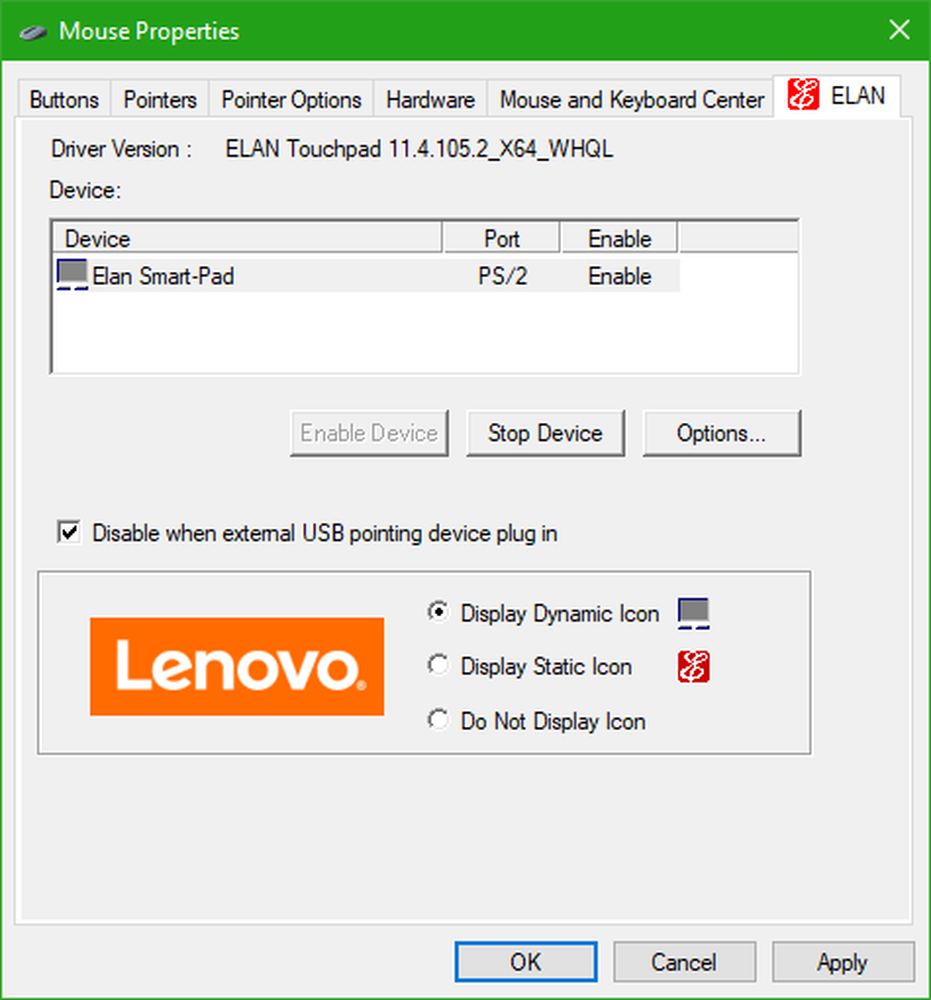Hoe Video Autoplay uit te schakelen in de App Store en andere Apps op iOS 11

Maar video's die automatisch worden afgespeeld, kunnen ook storend en vervelend zijn. En zorg ervoor dat uw batterij sneller en ongepland data- en bandbreedtegebruik berijdt.
De functie voor het automatisch afspelen van video's in de App Store en de mogelijkheid om het uit te schakelen, is alleen beschikbaar op iOS 11.
Schakel Video automatisch afspelen uit in de App Store
Als u video-autoplay in de App Store wilt uitschakelen, tikt u op instellingen op uw startscherm.

Op de instellingen scherm, tik op iTunes & App Store.

Tik Video Autoplay. Je zult merken dat de instelling is Op standaard.

Tik Uit volledig uitschakelen Video Autoplay.
Als je nog steeds wilt dat video's automatisch worden afgespeeld in de App Store, maar je niet wilt dat de video's bandbreedte en gegevens gebruiken, tik dan op Alleen wifi.

Een bericht op de Video Autoplay instellingenscherm vertelt u dat Autoplay tijdelijk wordt uitgeschakeld als u bijna geen batterijvermogen of een langzame internetverbinding hebt. Maar dit helpt niet het opslaan van gegevens en bandbreedtegebruik. Dus je wilt misschien nog steeds volledig uitschakelen Video Autoplay.
Als je besluit dat je wilt dat video's automatisch opnieuw in de App Store worden afgespeeld, schakel je de instelling gewoon weer in.
Schakel Video automatisch afspelen uit op LinkedIn
Als u video-autoplay op LinkedIn wilt uitschakelen, opent u de app en tikt u op uw profielfoto in de linkerbovenhoek van het scherm.

Tik vervolgens op het tandwielpictogram in de rechterbovenhoek.

Op de instellingen scherm, tik op Video's automatisch afspelen.

Tik op om video-autoplay volledig uit te schakelen Nooit video's automatisch afspelen. Als u wilt dat video's automatisch worden afgespeeld, maar geen mobiele gegevens willen gebruiken, selecteert u Alleen wifi-verbindingen.

Schakel Video automatisch afspelen in YouTube uit
De functie voor het automatisch afspelen van video's op YouTube plaatst andere gerelateerde video's in de wachtrij en speelt de volgende video automatisch af wanneer de video die je bekijkt, eindigt. Je kunt de volgende video annuleren, maar je hebt maar een paar seconden om het te doen voordat het wordt afgespeeld.
Als u vindt dat deze functie vervelend is, is het eenvoudig uit te schakelen.
Het uitschakelen van video-autoplay werkt hetzelfde als het gebruik van YouTube in een browser op uw computer. Wanneer u op een video in de app tikt, ziet u een Automatisch afspelen schuifknop rechts van Volgende. Tik op de schuifknop zodat deze grijs wordt om deze uit te schakelen.

Schakel Video Autoplay uit en beperk het gebruik van gegevens in andere Social Media-apps
We hebben eerder besproken hoe je video-autoplay op Facebook, Twitter en Instagram kunt uitschakelen en het datagebruik op YouTube kunt beperken door alleen op wifi HD te spelen.
Controle wanneer video's worden afgespeeld
Als u video-autoplay uitschakelt, kunt u bepalen wanneer video's worden afgespeeld op uw apparaat. Het hebben van een video met geluid dat onverwachts in het openbaar wordt afgespeeld, kan genant en soms lastig zijn.
De video-autoplay-functie verschijnt ook op uw computer. Meer informatie over het uitschakelen van video-autoplay in de Microsoft Store en Google Chrome.